C/C++ 开发神器CLion使用入门超详细教程
CLion是Jetbrains公司旗下新推出的一款专为开发C/C++所设计的跨平台IDE,它是以IntelliJ为基础设计的,同时还包含了许多智能功能来提高开发人员的生产力。
Clion2020.2.x最新激活码破解版附安装教程(Mac Linux Windows)
https://www.jb51.net/article/200548.htm
同样支持python哦,相信使用过IntelliJ idea开发过java的盆友都很清楚该IDE的强大,所以做为Jetbrains旗下的c/c++开发工具CLion同样包含了许多智能功能来提高开发人员的生产力,提高开发人员的工作效率。
具体的各种详细的功能请自行翻阅资料了解,此处我只简单介绍下CLion在windows的安装使用。
首先去Jetbrains官网下载CLion,地址 https://www.jetbrains.com/clion/download/ 下载完后启动你会发现还未激活,那么接下来在浏览器的地址栏输入:https://www.jb51.net/article/200548.htm,粘贴在注册界面的 Activation code的输入框中,点击 ok。
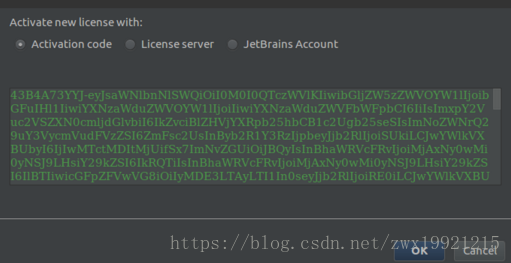
类似图上。
然后运行软件,打开后可以自行进行个性化设置。
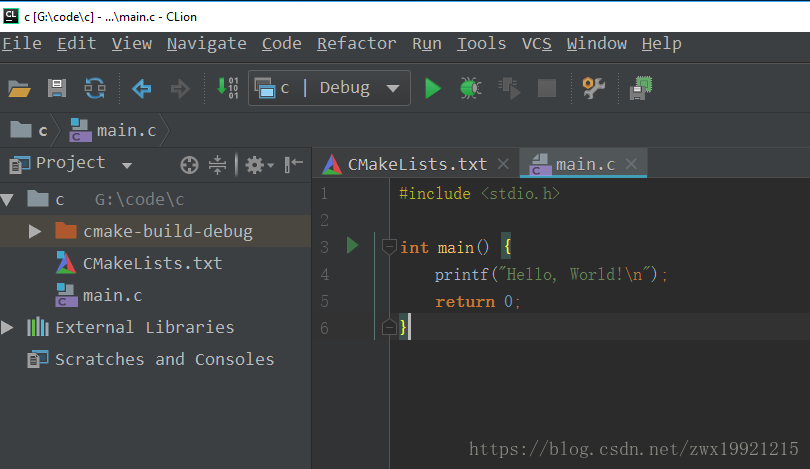
默认已生成了main.c,但是我们并不能运行,因为我们还缺少编译环境,点击Setting打开设置,搜索Toolchains,我们发现clion为我们提供的环境有这么几种MinGW,CygWin,Visual studio等,我此处选择的是MinGw,点击右侧download,下载后运行安装即可,然后在Enviroment右侧选择mingw-w64的位置即可,如下图:
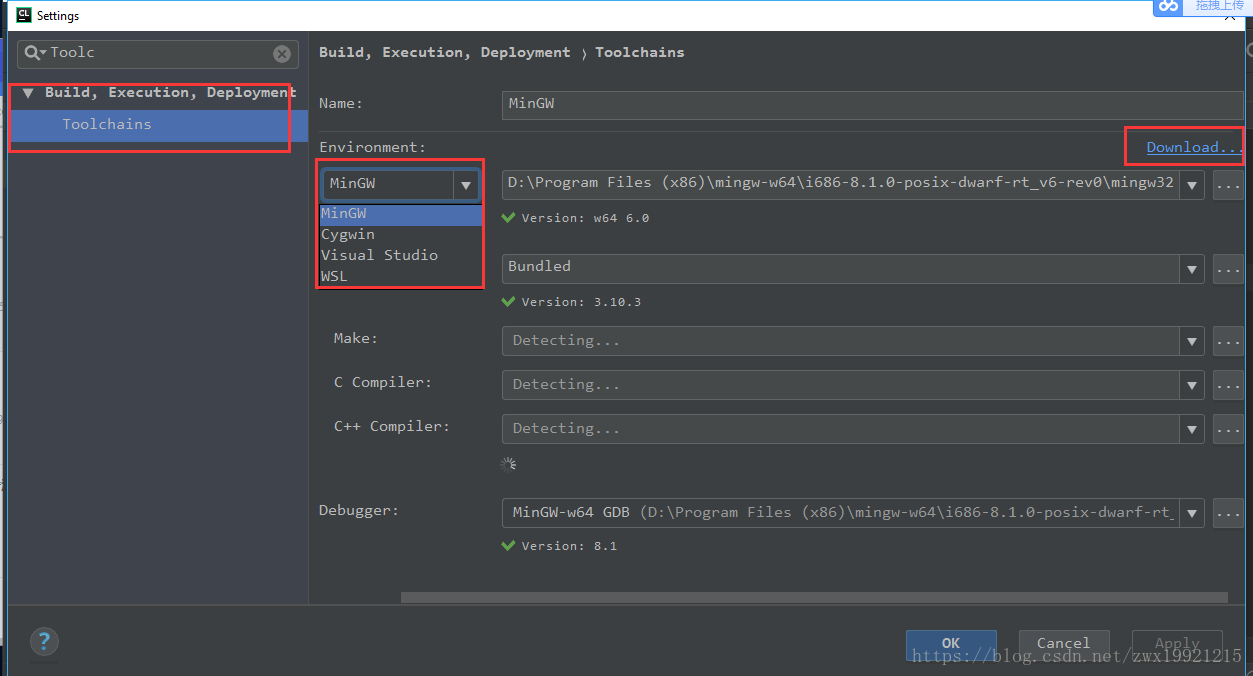
操作完如上步骤后,打开main.c鼠标放在main函数里面 点击右键运行观察控制台你会发现期待已久的“hello world”终于出现了,至此我们的第一个c程序已经成功运行!如下图
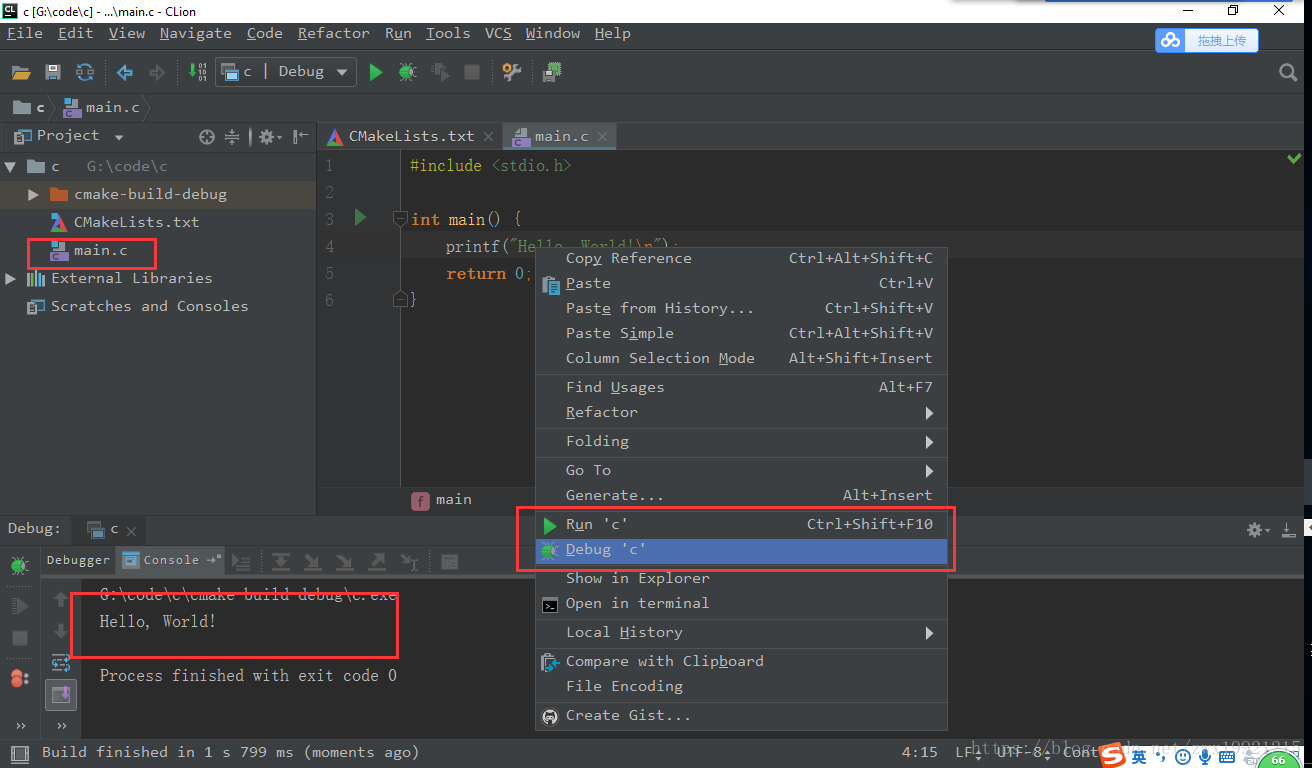
注:另外如果我们可以自行创建c/c++文件,如图:

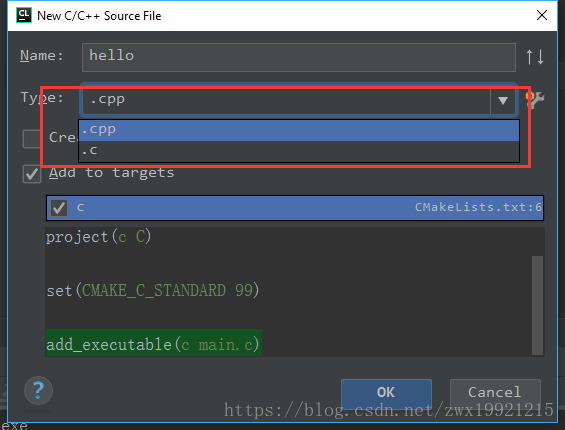
C语言选择.c,C++选择.cpp!
到此这篇关于C/C++ 开发神器CLion使用入门超详细教程的文章就介绍到这了,更多相关CLion 使用入门内容请搜索我们以前的文章或继续浏览下面的相关文章希望大家以后多多支持我们!
相关推荐
-
JetBrains(IEDA、CLion、Pycharm) 学生获得免费使用资格
JetBrains针对学生推出了免费使用资格,但是很多同学却不知道或者说不知道怎样获得免费资格,只能千辛万苦的去寻找破解密钥,但现在JetBrains针对盗版的封锁越来越严密,很多密钥过一段时间就会失效,因此通过学生认证来使用JetBrains的软件才是最方便稳定的 一.打开网站 首先打开JetBrains关于学生认证的网站:https://www.jetbrains.com/shop/eform/students,可以看见以下页面: 二.邮箱验证 邮箱验证是所有方法中最快捷方便的,但是该邮箱需
-
Clion下vcpkg的使用详解
环境 ubuntu 20+ clion 2021.1 背景 在Linux下,每次新创建1个项目,可能会使用一些第三方库,比如: toml解析 spdlog日志 难道每次都要我去重新下载源码,然后编译,在配置CMake?太麻烦了吧,看看别人前端,需要一个包只用执行 npm install axio 就行了,好羡慕. 刚好,前段时间在windows下使用了一把vcpkg,目前vcpkg作为c++的包管理工具,已经相对成熟了,很多著名的开源组件都对vcpkg进行了支持. 于是,我们在Ubuntu 20
-
使用Clion刷LeetCode的方法
首先创建一个project,我这里取名为LeetCode. 安装leetcode editor插件,File–>Settings–>Plugins,直接搜索leetcode就出来了,安装完了记得重启一下IDE. 设置LeetCode用户名和密码 CodeFileName: $!{question.frontendQuestionId}-${question.titleSlug} CodeTemplate: ${question.content} \#include<bits/stdc++
-
windows上安装CLion教程及简单使用详解
一.下载Clion 进去JetBrains官网下载Clion,页面如下,点击下载即可,该软件为正版软件,需要收费激活,如果是学生可以通过学生认证免费使用JetBrains公司下所有软件.认证方法查看我的另一篇文章(⬅点击). 二.安装非常简单,一直next即可. 接下来必须安装mingw,否则代码不能运行 三.安装MinGW 安装成功后打开软件会提示Toolchains are not configured Configure,因此需要安装MinGW或Cygwin或Visual Studio等编
-
如何使用clion中配置ROS工程
一.启动法 1:命令行启动clion sudo gedit ~/.bashrc #在bashrc文件中加入 export PATH="/home/gavyn/APPS/clion-2019.1.4/bin:$PATH" #地址根据自己改 #保存退出 source ~/.bashrc #此时即可点击clion图标启动,也可以通过命令行启动,方法如下: #在工作空间(例如:/home/gavyn/桌面/catkin_example)目录下打开终端,执行: source devel/setu
-
Clion下载安装使用的详细教程(Win+MinGW)
Clion Jetbrains旗下产品之一,主要用来开发C/C++,软件相比VS来说轻巧很多 一.Clion下载(Crack...) Clion官方下载:http://www.jetbrains.com/clion/?fromFooter C++开发工具 JetBrains CLion 2020.1 最新官方正式版 附安装教程 先别急着运行软件! 二.MinGW 环境配置 Clion 下载安装完之后并不能直接运行C++项目,需要配置一个环境 链接:http://sourceforge.net/p
-
C/C++ 开发神器CLion使用入门超详细教程
CLion是Jetbrains公司旗下新推出的一款专为开发C/C++所设计的跨平台IDE,它是以IntelliJ为基础设计的,同时还包含了许多智能功能来提高开发人员的生产力. Clion2020.2.x最新激活码破解版附安装教程(Mac Linux Windows) https://www.jb51.net/article/200548.htm 同样支持python哦,相信使用过IntelliJ idea开发过java的盆友都很清楚该IDE的强大,所以做为Jetbrains旗下的c/c++开发工
-
SpringBoot整合mybatis-plus快速入门超详细教程
目录 前言 mybatis-plus 简介 mybatis-plus 优点 相关链接 mybatis-plus实例 1.示例项目结构 2.数据库准备 3.pom.xml: 4.application.yml 5.User.java 6.UserMapper.java 7.UserServiceImpl.java 8.测试类 mybatis-plus的crud: 1.insert操作: 2.select操作: 3.update操作: 4.delete操作: 总结 前言 mybatis-plus 简
-
Tomcat服务器入门超详细教程
目录 一,Tomcat的一些概念 –1,服务器 –2,web服务器 –3,Tomcat服务器 二,使用Tomcat –1,下载安装 –2,启动&关闭 –3,测试 三,Tomcat目录结构 –1,核心目录 –2,修改默认端口号8080 四,访问自己的项目资源 –1,在webapps中添加自己简单的项目 –2,测试 –3,一个完整的web应用结构 五,在IDEA中整合Tomcat –1,操作如下图 –2,测试 一,Tomcat的一些概念 –1,服务器 服务器:分为服务器硬件和服务器软件.在硬件服务器
-
window10下node使用管理神器NVM安装配置超详细步骤
目录 前言 一.什么是nvm? 二.nvm下载安装配置 1.下载 2.nvm解压安装 3.检查环境变量 4.确认安装成功 5.设置和安装node 5.1 设置淘宝镜像 5.2 安装node指定版本并使用 5.3 指定全局安装路径和缓存路径 总结建议 前言 node版本持续更新,一些node的新特性只有在node的较高版本中才可以使用.但是如果将node版本切换到较高版本,就会导致对现有项目的一些依赖造成环境不兼容.所以,需要一个工具对node版本进行管理,允许开发环境同时存在多个node版本,开
-
搭建PhpStorm+PhpStudy开发环境的超详细教程
刚开始接触PHP开发,搭建开发环境是第一步,网上下载PhpStorm和PhpStudy软件,怎样安装和激活就不详细说了,我们重点来看一看怎样搭配这两个开发环境. 前提:现在假设你已经安装完PhpStorm和PhpStudy软件. 我的PhpStorm使用的是默认安装目录,这个没什么疑问的,PhpStudy软件我选择解压的目录是G:\Program Files\ . 在PhpStudy软件的解压目录下的www文件夹就是我们的网站根目录. 现在我们使用PhpStorm新建一个新工程. 第一步:打开P
-
Springboot启动扩展点超详细教程小结
1.背景 Spring的核心思想就是容器,当容器refresh的时候,外部看上去风平浪静,其实内部则是一片惊涛骇浪,汪洋一片.Springboot更是封装了Spring,遵循约定大于配置,加上自动装配的机制.很多时候我们只要引用了一个依赖,几乎是零配置就能完成一个功能的装配. 我非常喜欢这种自动装配的机制,所以在自己开发中间件和公共依赖工具的时候也会用到这个特性.让使用者以最小的代价接入.想要把自动装配玩的转,就必须要了解spring对于bean的构造生命周期以及各个扩展接口.当然了解了bean
-
Windows下PyCharm配置Anaconda环境(超详细教程)
首先来明确一下Python.PyCharm和Anaconda的关系 1.Python是一种解释型.面向对象.动态数据类型的高级程序设计语言. 虽然Python3.5自带了一个解释器IDLE用来执行.py脚本,但是却不利于我们书写调试大量的代码.常见的是用Notepade++写完脚本,再用idle来执行,但却不便于调试.这时候就出现了PyCharm等IDE,来帮助我们调试开发. 2.PyCharm是一种Python IDE,带有一整套可以帮助用户在使用Python语言开发时提高其效率的工具,比如调
-
pycharm永久激活超详细教程
pycharm是很强大的开发工具,但是每次注册着实让人头疼.网络上很多注册码.注册服务器等等.但都只是一年或者不能用:为次有如下解决方案.亲测有效!!! 此教程支持pycharm2017版. 如果想让pycharm永久被激活,比如截止日到2099-01-01;这应该算是永久激活了吧:哈哈哈 step1: 下载jar包: 此jar包的目的就是让截获截止时间并骗过pycharm; 链接: https://pan.baidu.com/s/1hnrRQnA5ANj0pJKloZjc2Q 提取码: w8d
-
idea离线使用jrebel的超详细教程
JRebel 介绍 IDEA上原生是不支持热部署的,一般更新了 Java 文件后要手动重启 Tomcat 服务器,才能生效,浪费不少生命啊.目前对于idea热部署最好的解决方案就是安装JRebel插件,这样不论是更新 class 类还是更新 Spring 配置文件都能做到立马生效,大大提高开发效率.但是JRebel插件是需要收费使用的,虽然插件提供了14天的试用(获取14天试用资格请点击这里:https://zeroturnaround.com/software/JRebel/trial/),并
-
PyCharm2020.3.2安装超详细教程
PyCharm是目前 Python 语言最好用的集成开发工具,可以帮助用户提高开发效率. 1.下载 Pycharm 在 Pycharm 的官网即可下载,链接如下 PyCharm for Windows :https://www.jetbrains.com/pycharm/download/#section=windows PyCharm for Mac :https://www.jetbrains.com/pycharm/download/#section=mac PyCharm for Lin
随机推荐
- Swift心得笔记之字符串
- 初学web标准的几个误区
- lua文件操作详解
- js实现简单的网页换肤效果
- java必学必会之网络编程
- ASP.NET对SQLServer的通用数据库访问类
- 深入理解Swift语言中的闭包机制
- 用Ajax读取XML格式的数据
- 一个基于PDO的数据库操作类(新) 一个PDO事务实例
- Python通过poll实现异步IO的方法
- python开发利器之ulipad的使用实践
- js制作简易年历完整实例
- 动态控制Table的js代码
- ASP 游标参数详解(ASP记录集)第1/2页
- jquery多行滚动/向左或向上滚动/响应鼠标实现思路及代码
- 风吟的小型JavaScirpt库 (FY.JS).
- python中文分词教程之前向最大正向匹配算法详解
- Android开发学习路线的七大阶段
- jquery validate demo 基础
- Android使用fragment实现左侧导航

